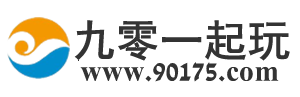一、安装方法:
1 将cab包放入合适位置
网上大部分方法都是放在C:\Windows\sxs文件夹下,如果没有sxs文件夹就新建一个。也有的是放在其他位置,可能也可以吧。不过装了三台电脑都是放在C:\Windows\sxs文件夹下,应该是比较稳妥的办法(下载的文件不要改名)。
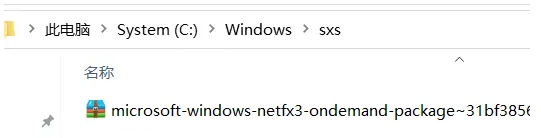
版本Windows 10 专业版
版本号22H2
安装日期2023-02-20
操作系统内部版本19045.4123
体验Windows Feature Experience Pack 1000.19054.1000.0
附百度网盘下载链接
链接:https://pan.baidu.com/s/11jomtxM2p3dcua0Bkc6OIA
提取码:5fzc
2 用命令行安装
右键屏幕左下角的windows开始图标,选择“Windows PowerShell(管理员)(A)”项,进入到Windows PowerShell界面。
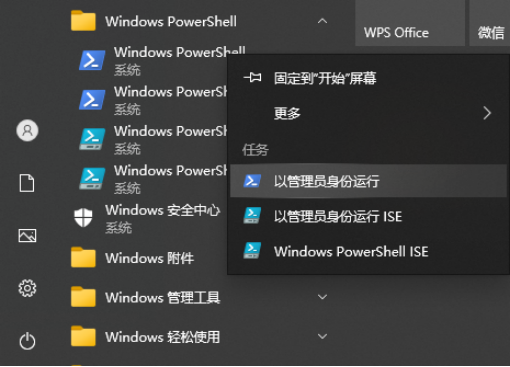
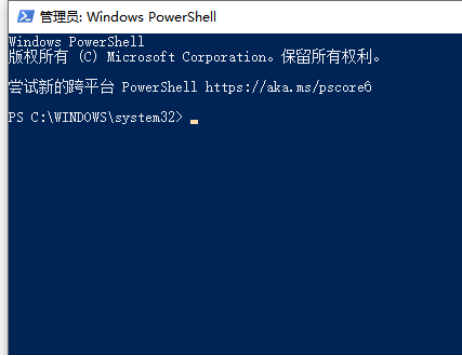
输入以下命令即可(可直接复制粘贴):
dism.exe /online /enable-feature /featurename:netfx3 /Source:C:\Windows\sxs
等待进度到100%,显示“操作成功完成”。Done!!!
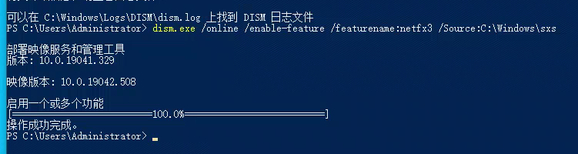
二、总结
结合失败多次的经验,谈谈自己的看法,不一定准确:
1、要选择跟自己系统版本一致或者比较接近的cab包,否则极容易出现各种莫名其妙的问题,像什么“找不到元素”、出现错误代码等等。我最后成功的原因就是因为用了系统安装盘里的cab包才搞定,没想到的是用在其他win10电脑上(2021年的新电脑,版本也是比较接近的)也可以。背后的原因是什么咱也不清楚。
2、powershell里的命令各种形式的都有,还有的最后加上LimitAccess,中间的netfx3写成NetFX3的,反正我最后成功的就是我在文章里说的命令。
3、至于在安装前有没有必要在“启用或关闭Windows功能”中关闭net framework4.7、4.8之类的,好像是没必要,如果上述方法安装失败了,可以再试试。
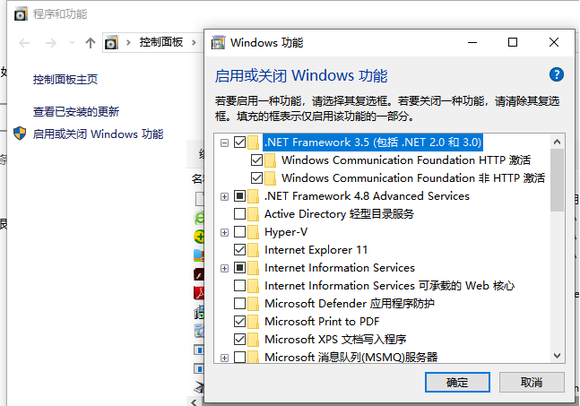
本文由网上采集发布,不代表我们立场,转载联系作者并注明出处:https://www.90175.com/wenku/txtlist_i226v.html